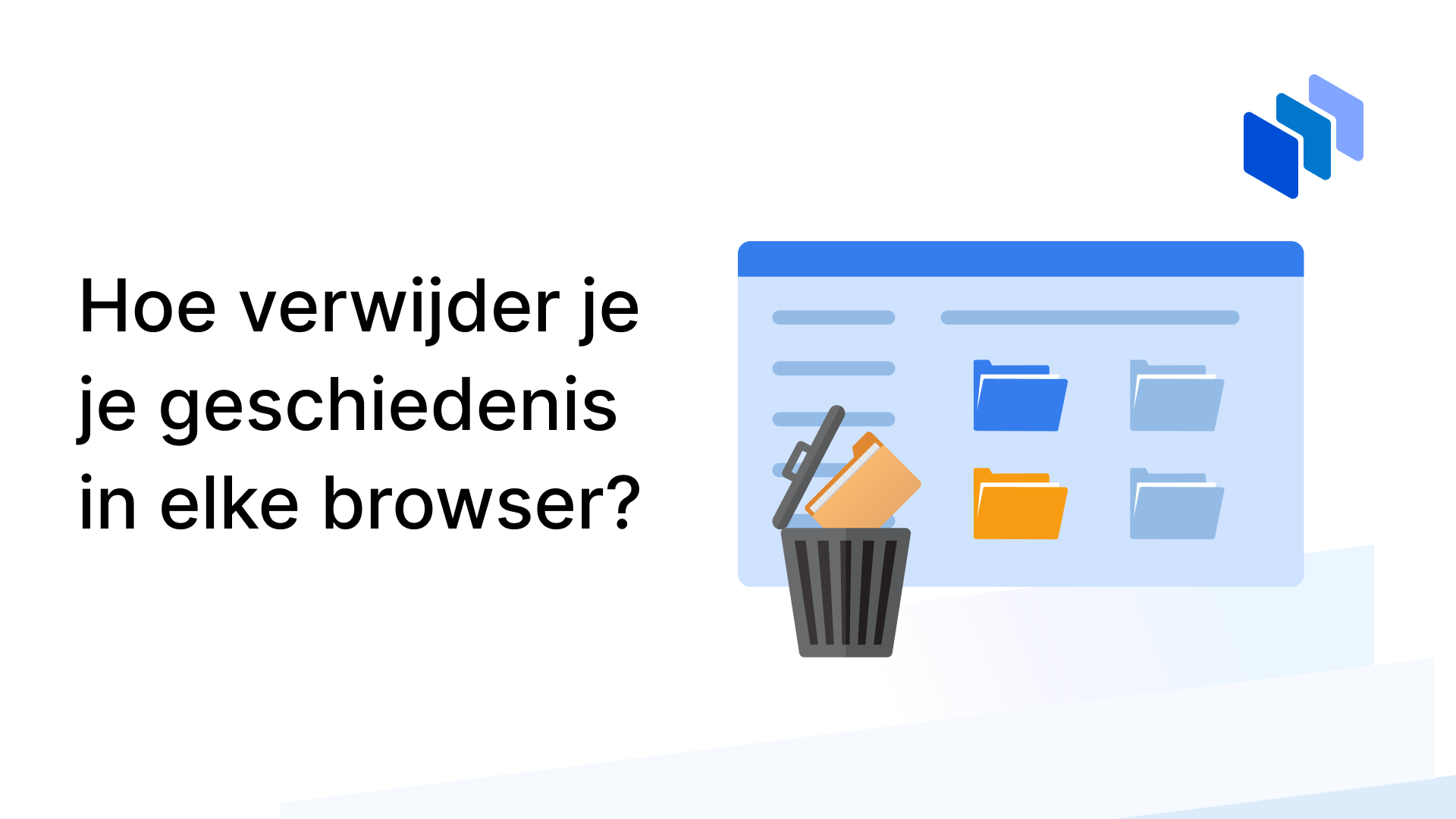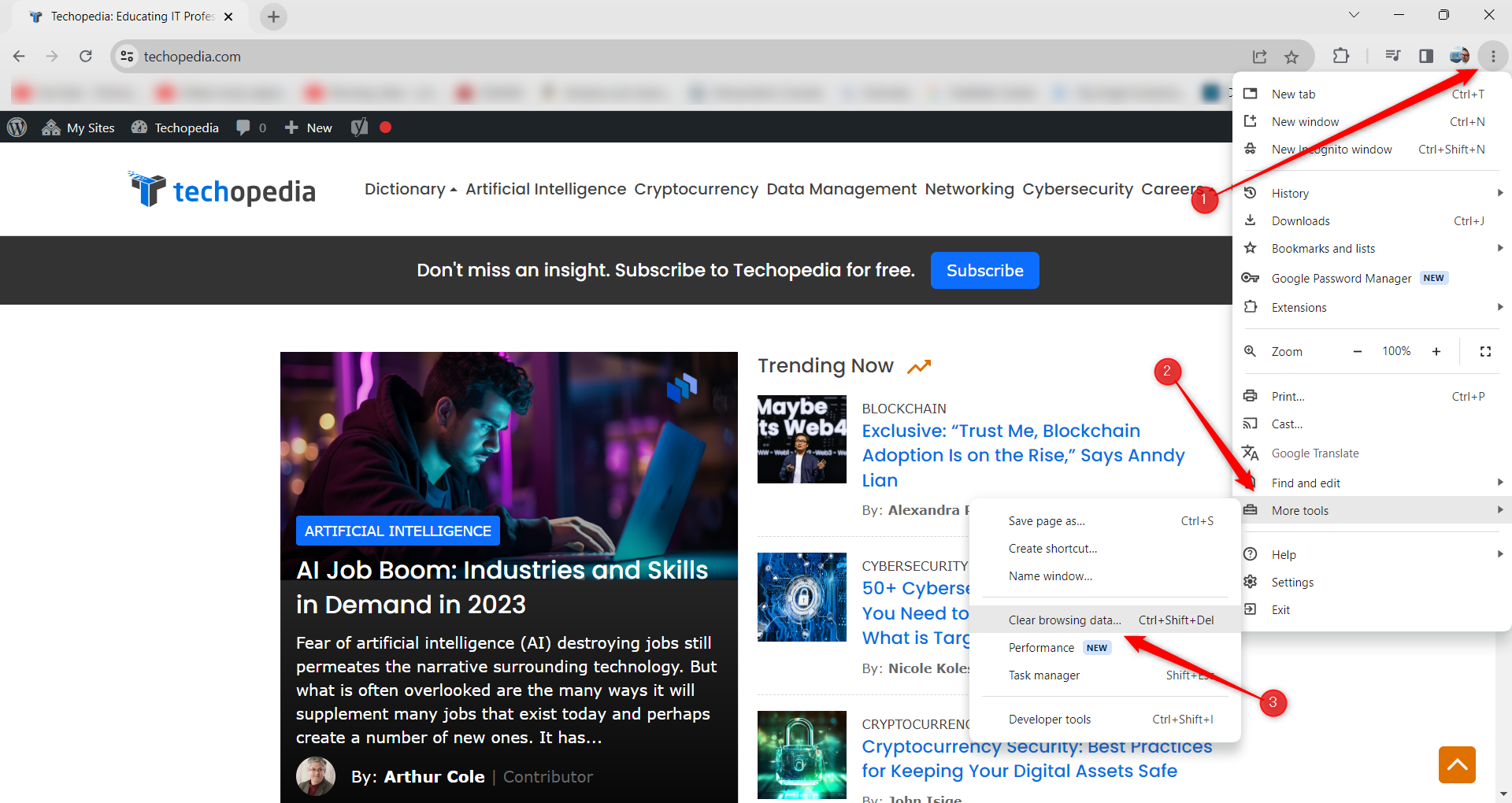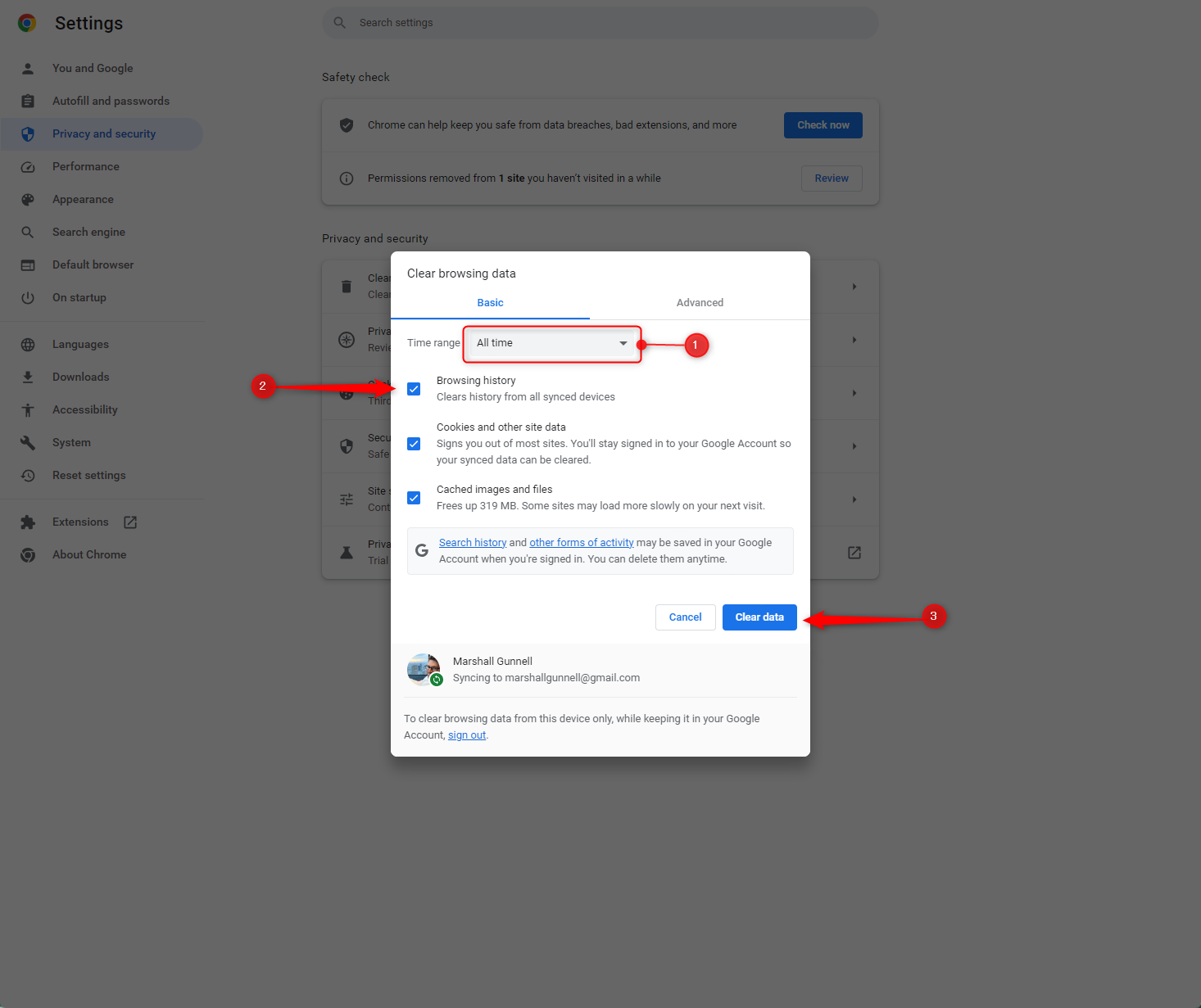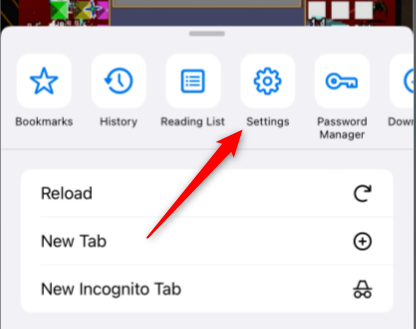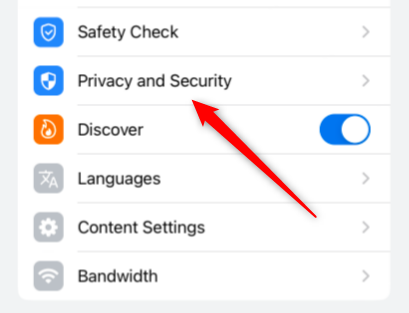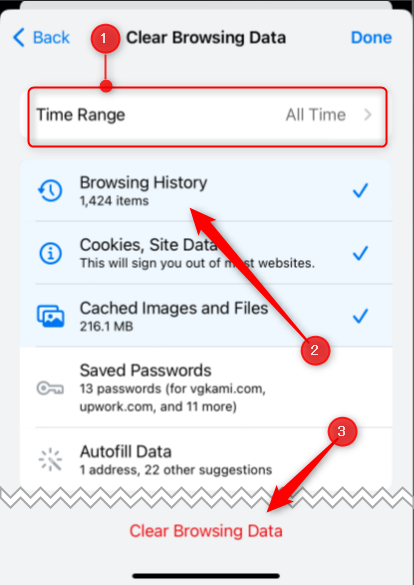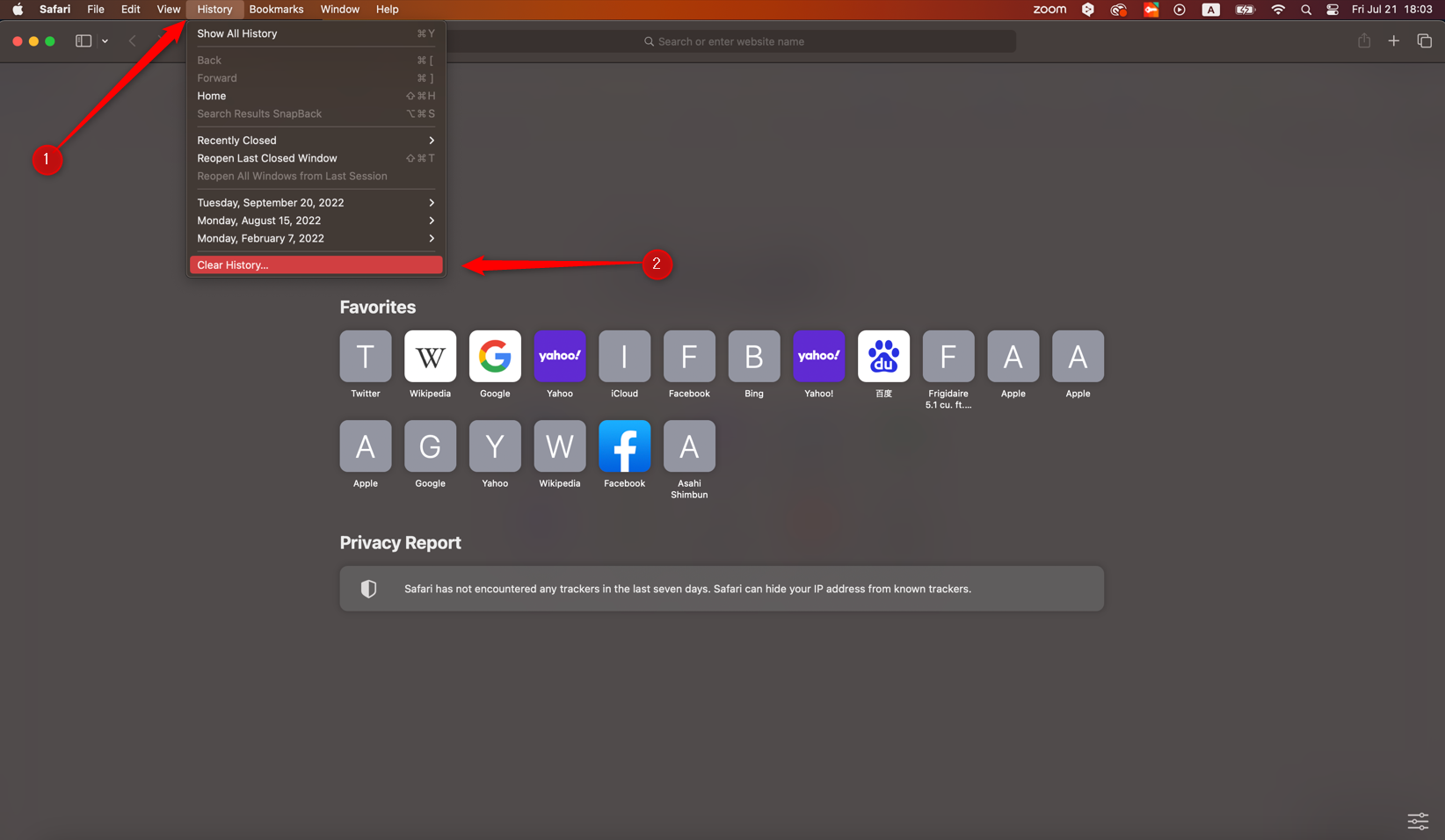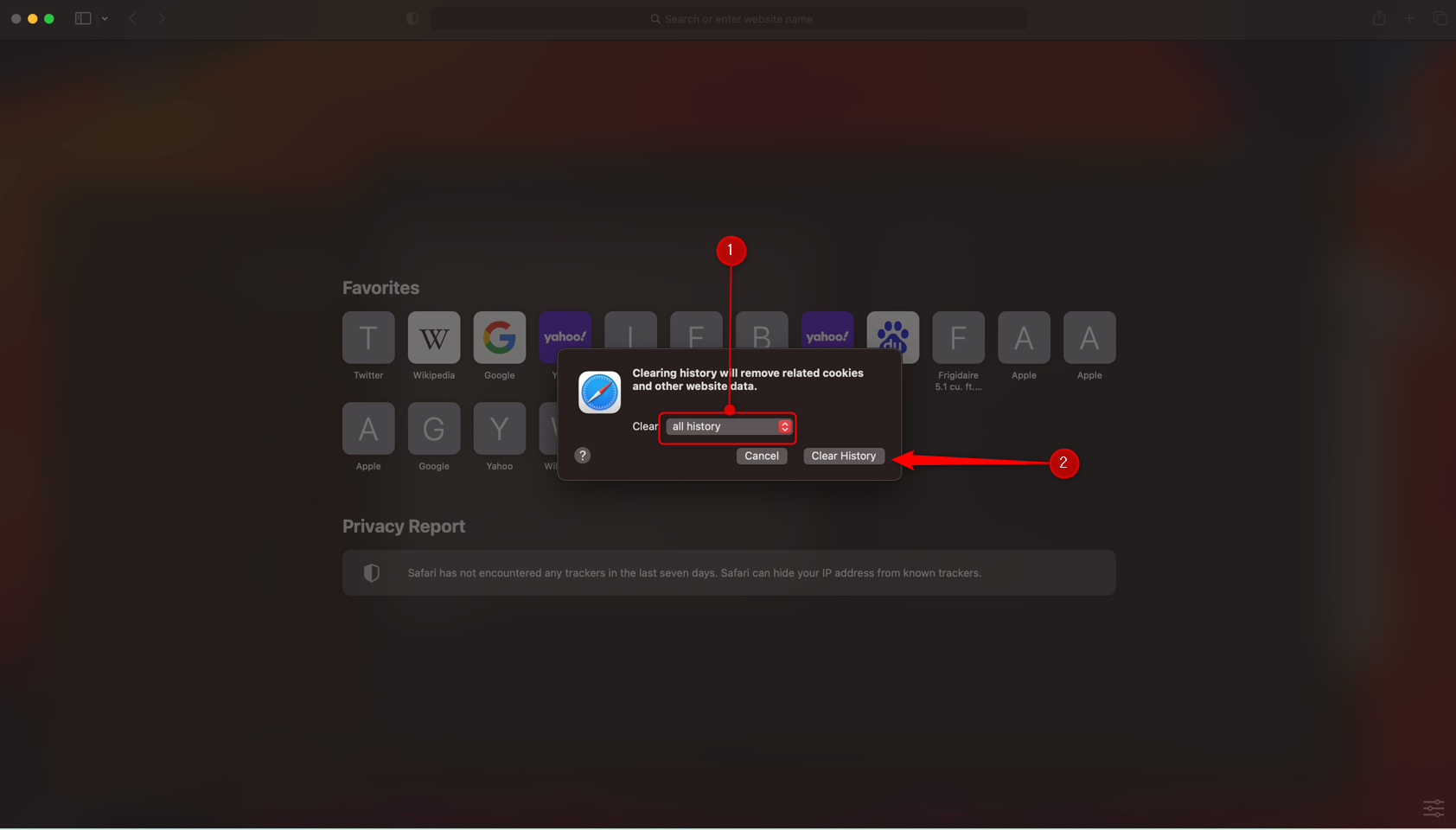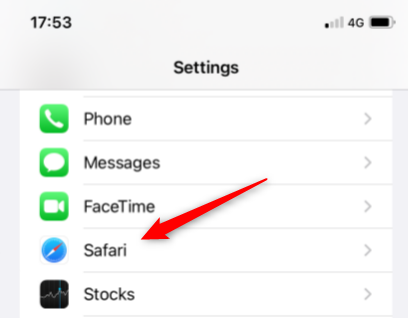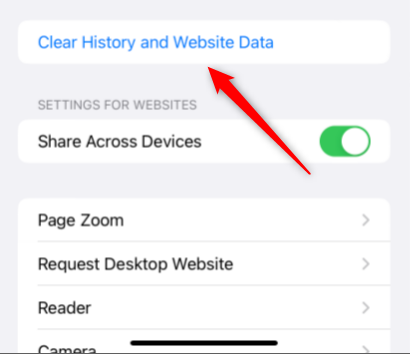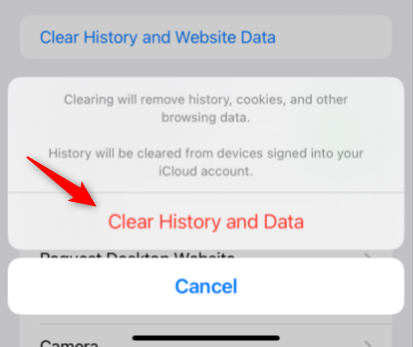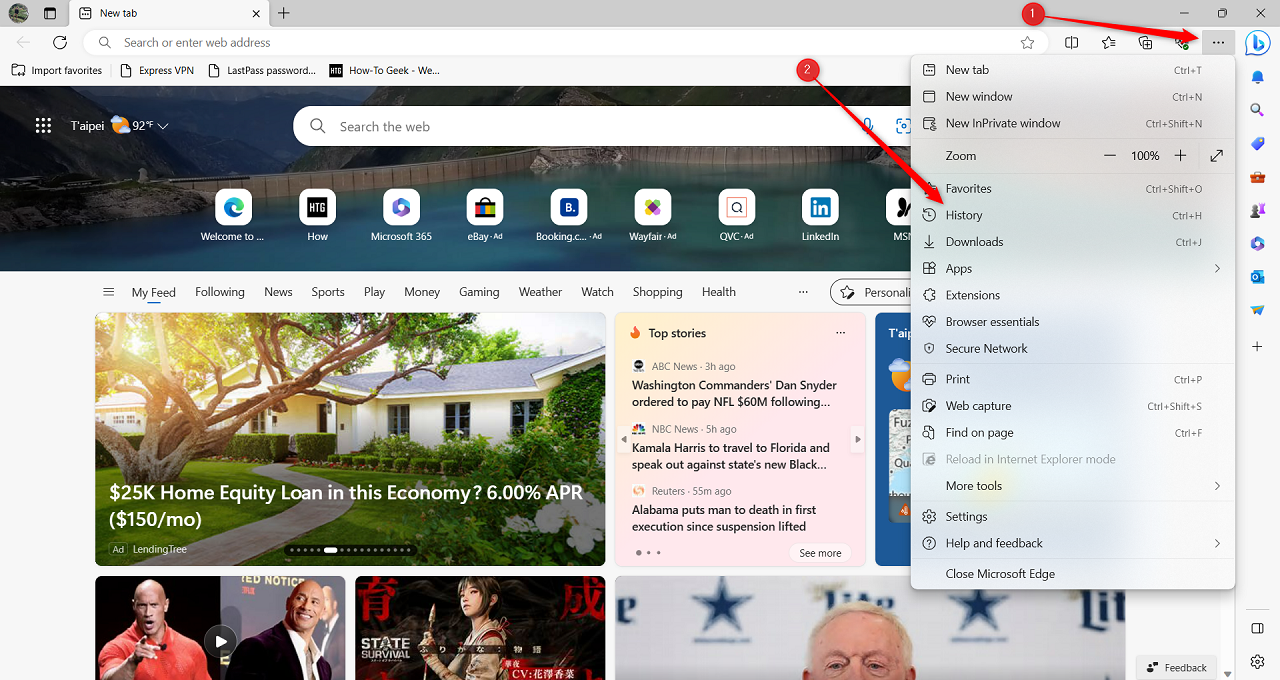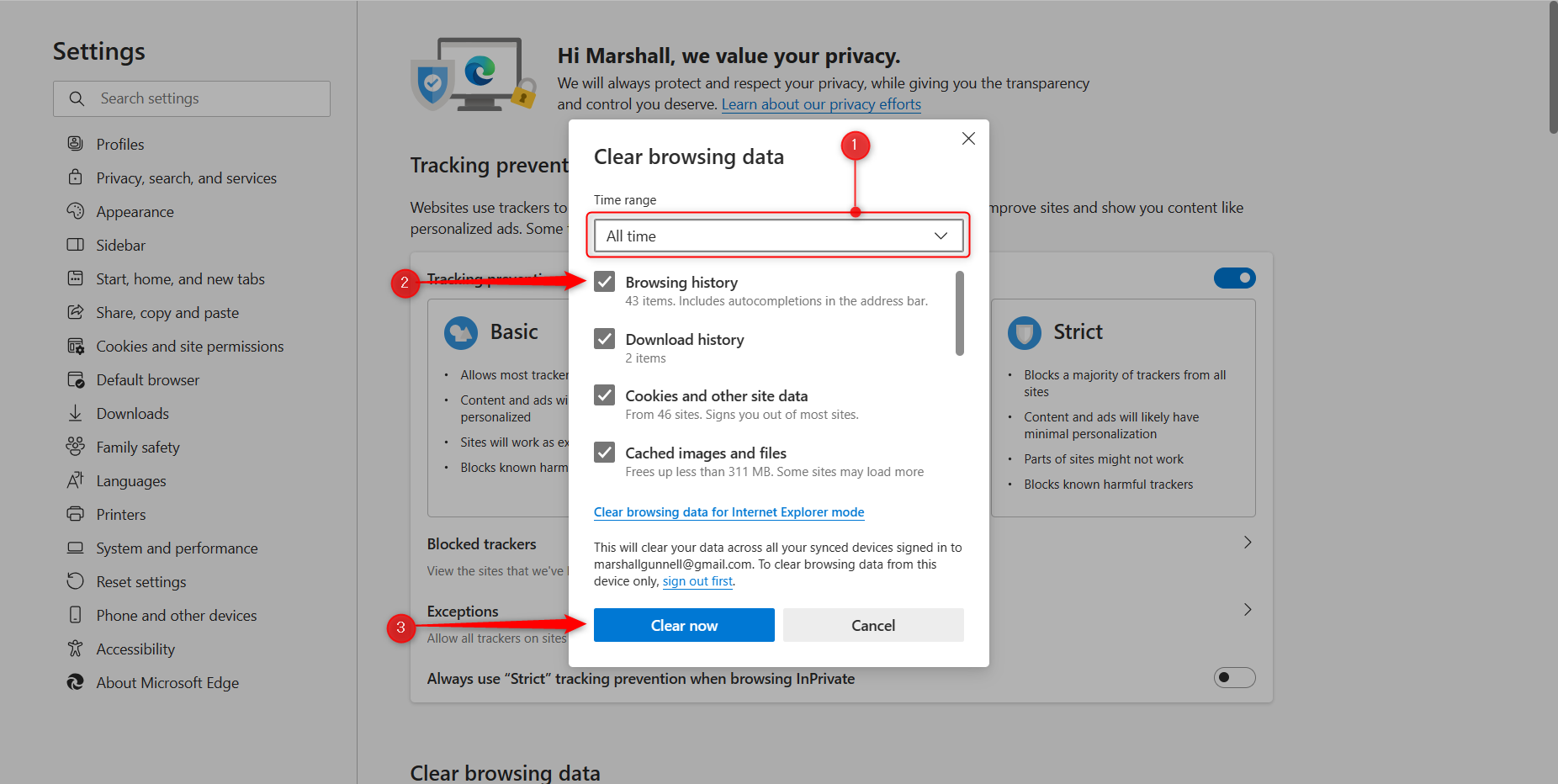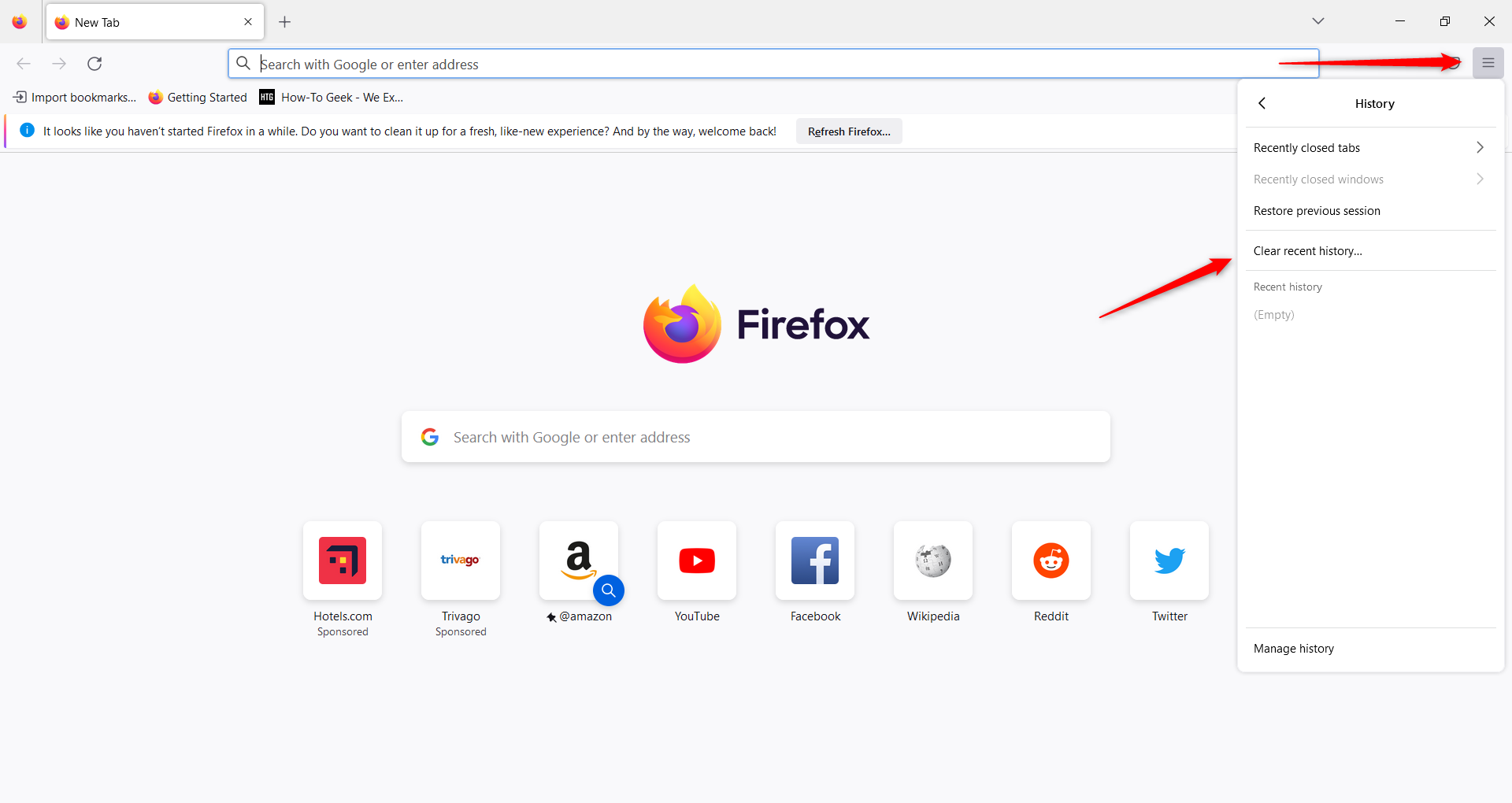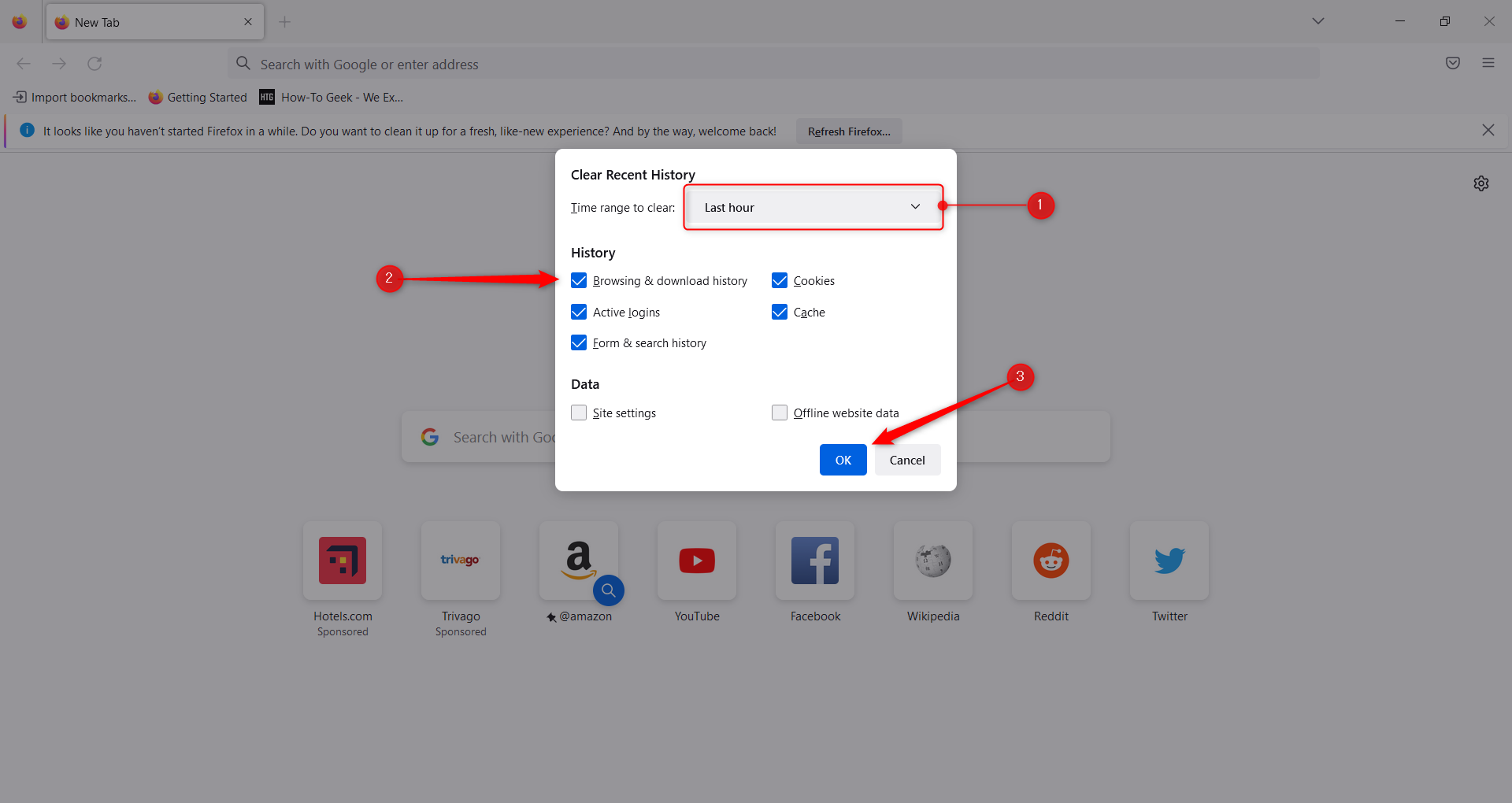Ook deze functie kent zijn voordelen en nadelen. Zo kun je bijvoorbeeld een webpagina (of meerdere) die je per ongeluk hebt afgesloten gemakkelijk terugvinden.
Maar het is ook een kwetsbaar punt van je persoonlijke gegevens. Daarom is het belangrijk om te weten hoe je je browser geschiedenis verwijderd.
Hiermee schoon je niet alleen de opslag van je apparaat op, maar stel je ook nog eens je privacy op het internet veilig.
Wat is je zoekgeschiedenis nu precies?
Je zoekgeschiedenis is een soort van digitale bibliotheek voor al jouw internetactiviteit.
Stel je voor dat je door een bibliotheek loopt en elk boek dat je bekijkt, aanraakt, of leest, heeft een afdruk van achterlaat en zo jouw zoektocht naar informatie vastlegt.
Dit is ook wat het internet doet met alle links waarop je klikt, elke webpagina die je bezoekt, en zelfs alle formulieren die je invult. Deze worden allemaal opgeslagen in jouw persoonlijke online bibliotheek.
Hierdoor kun je gemakkelijk websites opnieuw bezoeken via de autofill functie. De websites kunnen je inloggegevens en voorkeuren op deze manier gemakkelijk onthouden.
Het nadeel hieraan kan zijn dat je de browser overbelast wordt en langzamer reageert door de vele opgeslagen data. Hierbij kan iemand die jouw persoonlijke data heeft ook nog eens precies je online activiteiten zien.
Verwijder je browser geschiedenis – Stap voor stap gids 2024
Nu je begrijpt wat je browsers zoekgeschiedenis inhoud, kan je besluiten om deze te verwijderen. Over het algemeen is dit redelijk eenvoudig.
Aangezien het per browser en operating systems verschilt hoe dit werkt, zullen we dit hieronder met je bespreken. Eerst Google Chrome, dan Safari, vervolgens Microsoft Edge, en daarna Mozilla FireFox voor zowel je desktop als mobiel.
Google Chrome
Door het goede ontwerp dat voor iedereen makkelijk bruikbaar is, is Google Chrome met kop en schouders de meest gebruikte browser.
Google Chrome beschikt over een goed ontwerp en is voor iedereen makkelijk bruikbaar. Daarom steekt deze browser er met kop en schouders boven uit als meest gebruikte browser.
Hoe verwijder je de geschiedenis op Google Chrome: Desktop
Om de zoekgeschiedenis op Google Chrome te verwijderen moet je eerst rechtsboven in de hoek op de drie puntjes klikken. Vervolgens ga je naar “Meer Hulpprogramma’s” en kies je “Browsergegevens Wissen”.
Je kunt ook de Cntrl+Shift+Delete (Command+Shift+Delete op Mac) sneltoets gebruiken of chrome://settings/clearBrowserData in de zoekbalk intoetsen.
Je zult je nu een Browsegegevens Wissen pop-up voor je hebben in de Privacy en Beveiliging sectie van de instellingen van Google Chrome.
Nu kun je kiezen welke data je allemaal verwijderd wilt hebben. De data van het:
- Afgelopen uur
- Afgelopen 24 uur
- Afgelopen 7 dagen
- Afgelopen 4 weken
- Alles
Zorg dat de optie Browsegeschiedenis is geselecteerd (vaak gebeurt dat automatisch). Je kunt ook de Cookies en andere sitegegevens en Gecachete afbeeldingen en bestanden opties selecteren.
Als je de opties hebt geselecteerd die je wilt, kun je op de knop Gegevens wissen klikken.
Je zoekgeschiedenis op Google Chrome is nu verwijderd!
Hoe verwijder je de geschiedenis op Google Chrome: Mobiel
Ook op je mobiele telefoon kun je de Google Chrome zoekgeschiedenis verwijderen. Op Android, iPhone en iPad werkt dit bijna hetzelfde.
Eerst open je de app en klik je weer op de drie puntjes. Vervolgens ga je naar de Instellingen.
Scrol naar beneden en klik op Privacy en Beveiliging.
Vervolgens kun je naar Browsergegevens wissen gaan en dezelfde stappen doorlopen als op de desktop. Klik op Verwijder Browsegeschiedenis om je geschiedenis te verwijderen.
Nu is je zoekgeschiedenis verwijderd.
Safari
Als standaard browser van iOS is Safari de meest gebruikte app van veel Apple-gebruikers. Hoe je binnen deze browser de geschiedenis verwijderd ligt aan het apparaat dat je gebruikt.
Hoe Geschiedenis verwijderen op Safari: Mac
Open Safari op je iMac of Macbook en klik bovenin het dashboard op de optie Geschiedenis. Klik vervolgens op de Wis Geschiedenis knop.
Nu kun je weer kiezen hoe ver terug in de tijd je je geschiedenis wil verwijderen. De opties zijn hierbij:
- Afgelopen uur
- Vandaag
- Vandaag en gisteren
- Altijd
Vervolgens klik je op Wis geschiedenis, en je zoekgeschiedenis op je Mac is verwijderd.
Hoe geschiedenis verwijderen op Safari: iPhone en iPad
Om de geschiedenis op je iPhone of iPad wil verwijderen ga je eerst naar Safari toe in instellingen.
Scrol nu naar onderen totdat je de knop Wis geschiedenis en websitedata tegen komt.
Klik vervolgens op de Wis geschiedenis en data knop in de pop-up.
Nu is je safari geschiedenis verwijderd op je iOS apparaat.
Hoe geschiedenis verwijderen op Microsoft Edge
Microsoft Edge is de opvolger van Windows bekende Internet Explorer. Het is een browser die nog veel op windows apparaten wordt gebruikt en hieronder lees je hoe je de geschiedenis van de browser verwijdert.
Net als bij Google Chrome klik je hier ook op de drie puntjes rechts bovenin het scherm. Vervolgens klik je op Geschiedenis en klik je op het vuilnisbak icoontje dat in de hoek verschijnt.
Om deze stap over te slaan kun je Ctrl+Shift+Delete (Command+Shift+Delete op Mac) gebruiken of edge://settings/clearBrowserData in de zoekbalk invoeren.
Nu kun je weer kiezen voor welk tijdsbestek je de geschiedenis verwijderd wil hebben:
- Afgelopen uur
- Afgelopen 24 uur
- Afgelopen 7 dagen
- Afgelopen 4 weken
- Gehele tijd
Klik vervolgens week de optie Browsegeschiedenis aan als deze nog niet staat geselecteerd. Klik vervolgens weer op Nu wissen.
Nu is je Microsoft Edge zoekgeschiedenis verwijderd.
Hoe geschiedenis verwijderen op Mozilla Firefox
Mozilla Firefox staat bekend al een van de veiligste browsers op het internet. Om hierop je geschiedenis te verwijderen klik je eerst op het hamburger menu (de drie streepjes) in de hoek van het scherm.
Klik nu de optie Geschiedenis aan en kies de optie Recente geschiedenis wissen.
Hier kun je als alternatief ook weer Ctrl+Shift+Delete (Command+Shift+Delete on Mac) gebruiken.
Nu verschijnt er een pop-up waarop je moet kiezen voor hoe ver terug in de tijd je je geschiedenis wilt verwijderen. Bij Mozilla Firefox krijg je de keuze uit:
- Laatste uur
- Laatste twee uur
- Laatste vier uur
- Vandaag
- Alles
Vervolgens zorg je dat de optie Navigatie- & downloadgeschiedenis en de andere opties die je wilt verwijderen geselecteerd zijn en klik je op Nu wissen.
Je zoekgeschiedenis op Mozilla Firefox is nu verwijderd!
5 extra (bonus) tips voor je privacy
Privacy is een belangrijk onderwerp in elk tijdvak, maar in dit digitale tijdperk is het een van de hoogste prioriteiten. Om die reden geven we je hier nog 5 extra tips om je internet privacy te beschermen.
1. Gebruik Incognito Browsers
Bijna elke browser heeft in deze tijd een “incognito” mode waarop je privé het internet kunt bezoeken zonder dat het je data opslaat in je geschiedenis.
Op deze manier kun jij gemakkelijk zoeken op bijvoorbeeld een gedeelde computer zonder dat de ander kan zien wat jij gedaan hebt.
2. Extensies voor meer Privacy
Tegenwoordig kun je op veel browsers gebruik maken van extensies. Deze extensies hebben gevarieerder functies van ad blockers tot tab managers.
Zo zijn er natuurlijk ook extensies bedacht om jouw privacy op het web te bevorderen. Populaire extensies voor privacy zijn “Ghostery” en “Privacy Badger”. Deze extensies zorgen ervoor dat jouw digitale voetafdruk minimaal is.
3. Check de Privacy Instellingen
Zoals elke andere software worden ook browsers constant geüpdate. Deze updates kunnen nieuwe opties toevoegen en oude verwijderen. Ze kunnen er soms ook voor zorgen dat je instellingen ongemerkt een reset krijgen.
Door deze reden kan het verstandig zijn om de instellingen regelmatig nog een keer door te lopen. Hiermee kun jij bepalen welke privacy instellingen jij wel of niet geactiveerd wil hebben.
4. Overweeg een VPN te Gebruiken
Een VPN (virtual private network) zorgt voor een extra beschermlaag op je privacy en internet veiligheid. Wanneer je een VPN activeert wordt je eigen IP adres verborgen waardoor het voor derden ingewikkeld is je online activiteiten te volgen.
5. Blijf Goed Geïnformeerd
In het digitale tijdperk komen er elke dag nieuwe dreigingen bij. Ook komen er elke dag nieuwe tools beschikbaar om jouw privacy te beschermen. Het is belangrijk om goed geïnformeerd te blijven over de nieuwe manieren van privacy en data bescherming.
Conclusie
Hoe we het internet gebruiken en welke data we achter laten bepalen wat onze digitale identiteit is. Terwijl browsers steeds geavanceerder worden slaan ze ook al onze data op het internet op.
Om je digitale identiteit te beschermen is het van belang dat je geregeld je browsegeschiedenis verwijderd. Hiermee ben jij proactief bezig met het beschermen van je eigen data in het digitale landschap.
In een wereld waar privacy een steeds relevanter onderwerp wordt, maken de kleine beetjes het verschil naar een veilige internet activiteit.
Er zijn meer manieren om je privacy te beschermen en we raden je ook aan deze manieren toe te passen. Het gaat hier om het beschermen van je eigen privacy en het is dus verstandig om bewust te zijn van alles wat je doet!